Hur man skapar en visitkortsignatur i Outlook 2010

Kontaktinformation är för det mestahanteras automatiskt av de allra flesta e-postklienter. Outlook 2010, Gmail, Hotmail, Windows Live Mail och resten tenderar att automatiskt fylla kontaktinformation baserat på avsändarens information. I de flesta fall gör dessa kunder ett bra jobb - men om du vill ha lite mer kontroll över hur din kontaktinformation dyker upp i mottagarnas adressböcker är det bästa sättet att skapa en visitkortsignatur med Outlook 2010.
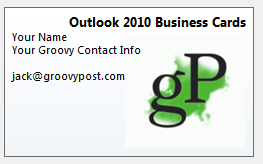
Med en Outlook-visitkortsignatur (aka en vCard- eller .vcf-fil) levereras din kontaktinformationmed din e-post i ett snyggt paket som fyller adressbokskontakter mer exakt och mer fullständigt. Dessutom ger de ett professionellt utseende till dina företags e-postmeddelanden och vinn dina poäng med alla Outlook-skräp som du kommer att motsvara. I den här groovy How-to, ska jag visa dig hur du skapar professionellt utseende visitkortsignaturer i Outlook 2010 på bara några minuter.
Skapa en kontakt för dig själv
Visitkort i Outlook 2010 börjar som kontakter. Så ditt första steg är att skapa en kontakt för dig själv om du inte redan har gjort det.
Steg 1
Lansera Syn och Klicka Kontakter > Ny kontakt
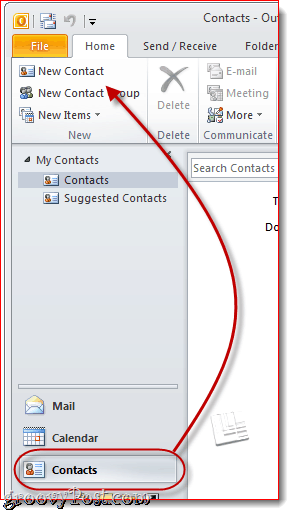
Steg 2
Fyll i din kontaktinformation. När du gör det kommer du att märka att informationen automatiskt kartläggs på ditt visitkort på höger sida.
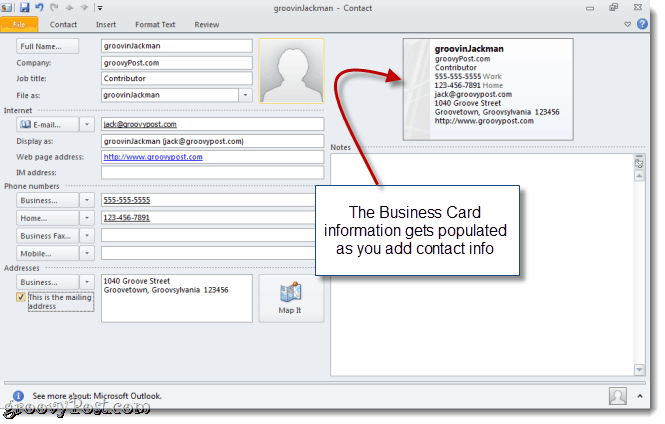
Oroa dig inte för mycket för vad som ingår och hur det ser ut nu - vi kommer att ändra det senare. Lägg bara till allt du kanske vill inkludera i ditt visitkort.
Redigera kontaktinformationen på ditt Outlook 2010-visitkort
Just nu har du ett fullt fungerande visitkort, om än ett generiskt. Du kan anpassa den ytterligare genom att redigera informationen som visas på kortet och lägga till formatering och logotyper.
Steg 1
Med din kontakt fortfarande öppen klickar du på Visitkort i kontaktbandet. Du kan också högerklicka på ditt visitkort och välja Redigera visitkort.
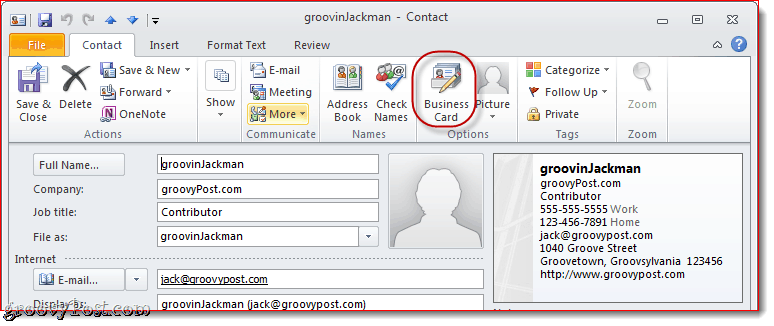
Steg 2
Detta öppnar fönstret Redigera visitkort. Här kan du ändra kortdesign, lägga till / ta bort och beställa fälten och formatera varje rad på ditt visitkort. Uppe till vänster är en förhandsgranskning av ditt Outlook 2010-visitkort som det kommer att visas i din signatur.
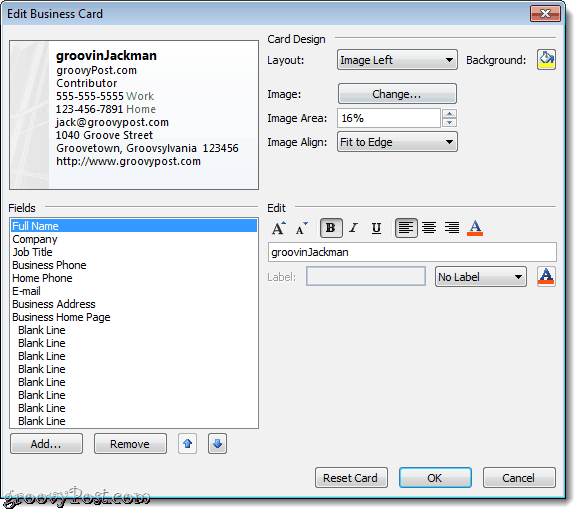
Steg 3
Börja med att välja de fält du vill inkludera i ditt visitkort. Du kan beställa ett fält genom att välja fältet längst ner till vänster och klicka på Upp eller Ner pilar. På samma sätt kan du ta bort ett fält genom att välja det och klicka Ta bort.
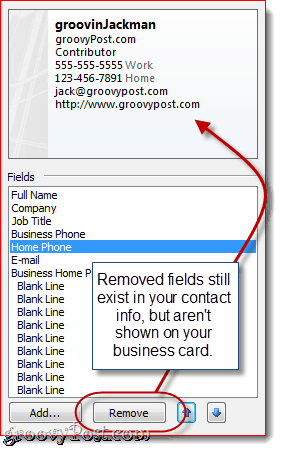
Jag har beslutat att ta bort min hemtelefon och företagAdress. Obs! Det här tar inte bort den underliggande informationen från din kontakt, den utesluter helt enkelt den från ditt visitkort, så mottagarna kommer inte att se den.
Klick Lägg till att lägga till ett fält. Om fältet du lägger till har fyllts i i din kontaktinformation kommer det automatiskt att fyllas i. Om inte kan du fylla i relevant information när du har lagt till dem.
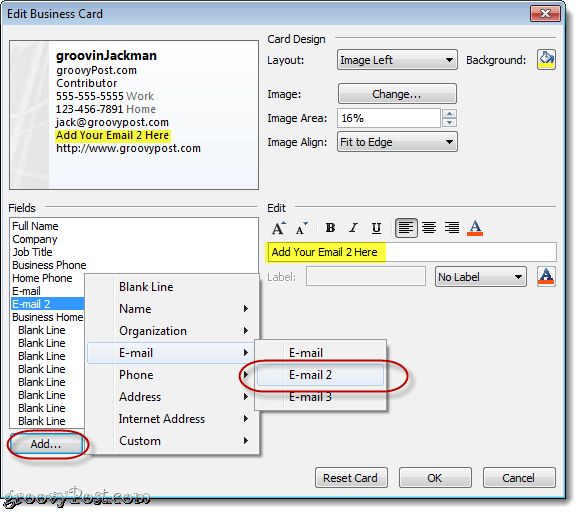
Anpassa formatet och designen på ditt Outlook 2010-visitkort
När du är nöjd med informationen som visas på ditt visitkort kan du ändra utseendet och känslan i varje fält, liksom den övergripande utformningen av ditt visitkort.
Steg 1
Välj ett fält för att redigera det. På panelen Redigera till höger kan du ändra fältets värde (oavsett vad som finns i din kontaktinformation), ändra textstil, textfärg och textjustering och lägg till en etikett (valfri).
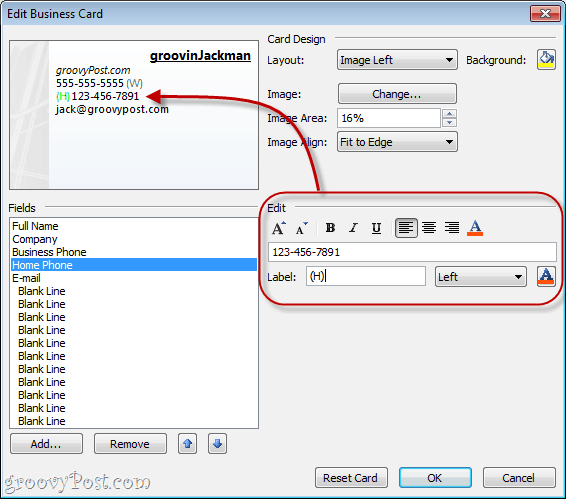
Etiketten visas till vänster eller höger om fältet. Ta bort en befintlig etikett genom att helt enkelt rensa etikettfältet eller välja Ingen etikett från rullgardinsmenyn.
Tips: Du kan också välja fält genom att klicka på dem i förhandsgranskningen.
Steg 2
Välj en logotyp eller bakgrund för ditt visitkort av klick Förändra… bredvid Bild på panelen Kortdesign. Bläddra till den bild du vill använda.
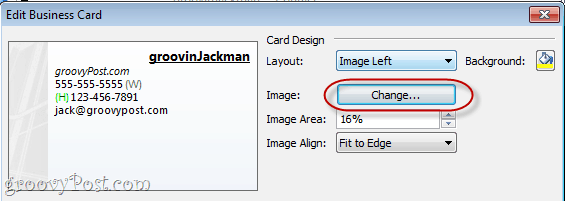
Placera din bild med rullgardinsmenyn Layoutoch rullgardinsmenyerna för bildjustering. Om du väljer en annan layout än en bakgrundsbild kan du ändra bildens storlek genom att ändra procentandelen i bildområdet.
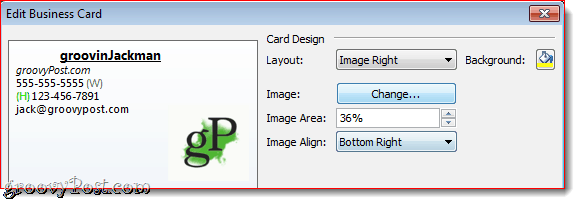
Du kan också lägga till en bakgrundsfärg för hela visitkortet klick de Målarfärgsburk bredvid bakgrund.
Steg 3
Klick OK när du är nöjd och klicka sedan på Spara & stäng.
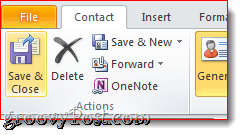
Fästa visitkort som signaturer i Outlook 2010
Du kan infoga ett visitkort i ett nytt meddelande genom att klicka på Föra in och sedan välja en Visitkort. Första gången du sätter in ditt visitkort måste du välja det från Andra visitkort dialog, men efteråt kommer den att visas i rullgardinsmenyn.
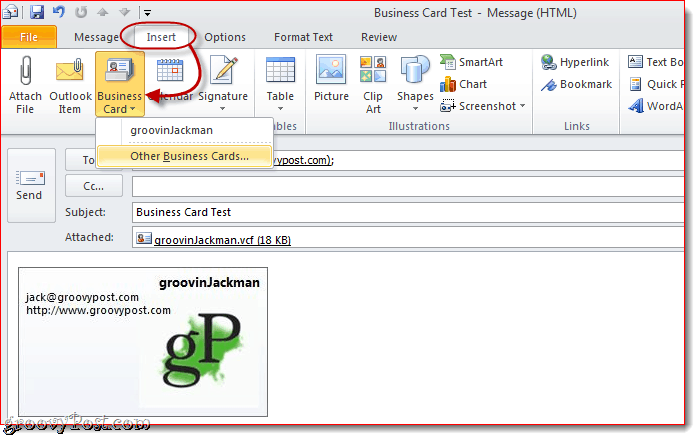
Du kan hoppa över det här steget genom att inkludera ditt visitkort i din signatur. Här är hur:
Steg 1
Klicka på i fönstret Nytt meddelande Föra in > signaturer och klicka Signaturer.
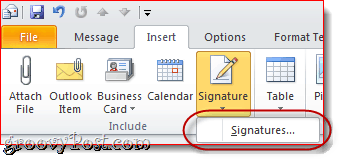
Steg 2
I fönstret Signaturer och brevpapper, Klick Ny. Skriv ett namn på signaturen och klicka på OK.
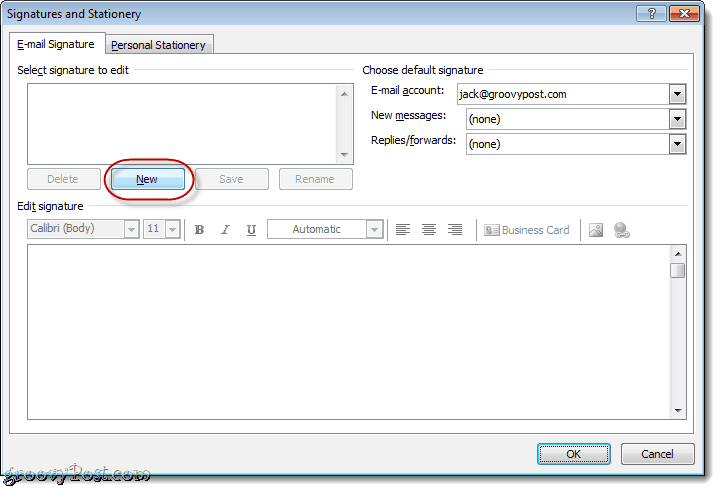
Steg 3
Välj din nyskapade signatur och klicka på Visitkort.
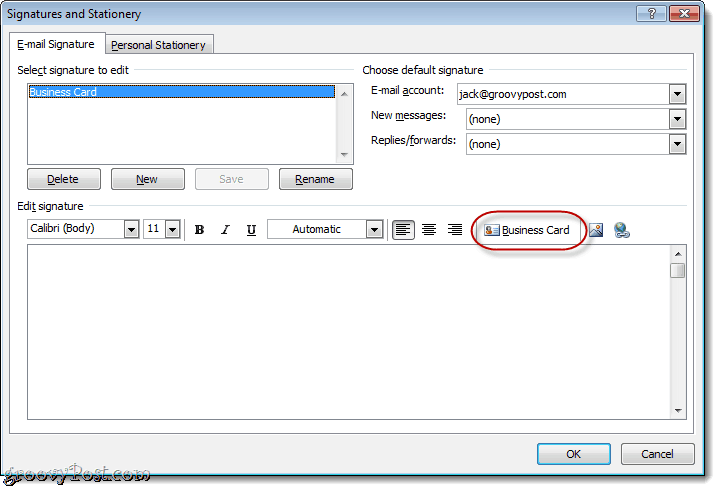
Välj Visitkort du vill inkludera och klicka på OK. Om du vill kan du ändra storleken på visitkortet för signaturen genom att välja en procentandel i Storlek rullgardinsmenyn.
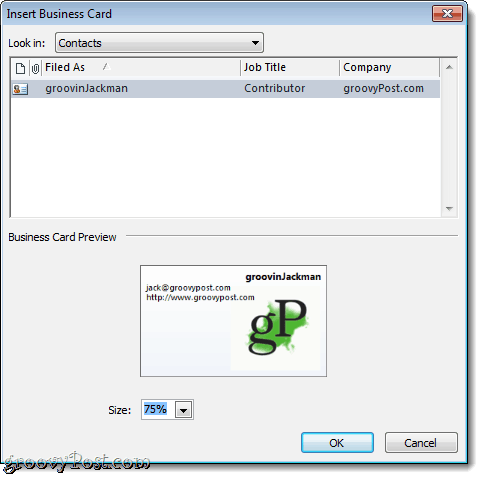
Steg 4
Tilldela signaturen som standardsignatur till ett e-postkonto med hjälp av rullgardinsmenyn längst upp till höger.
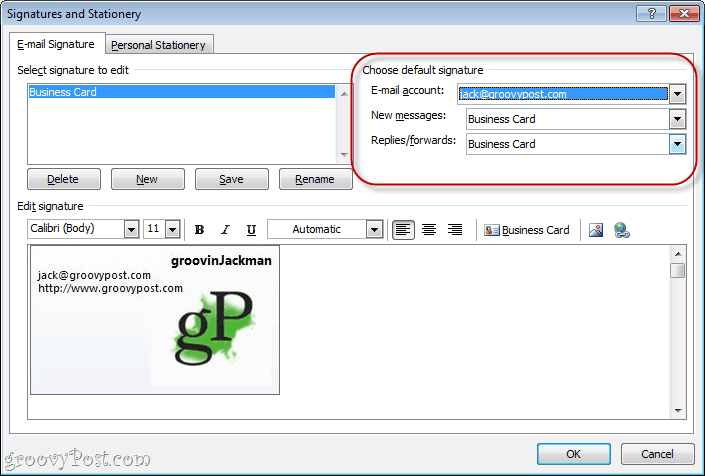
Jag rekommenderar att du inkluderar det som standard för nya meddelanden, men inte svarar / vidarebefordrar, eftersom personer som du svarar eller vidarebefordrar redan har ditt visitkort.
Klick OK när du är klar.
Steg 5
Klick Nytt meddelande och ditt visitkort kommer redan att infogas som en signatur och bifogas som en .vcf-fil.
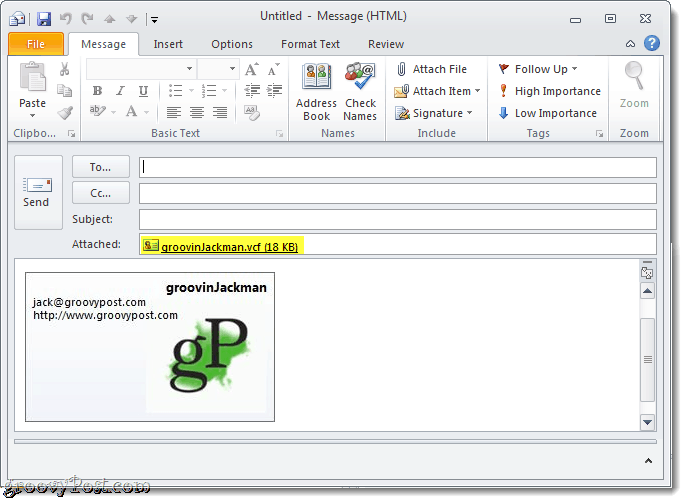
Spara kontaktinformation från ett visitkort
När mottagare får ett visitkort, derase-postklient hanterar det i enlighet därmed. För Outlook-användare kan de klicka på bilagan för att förhandsgranska hur kontaktinformationen kommer att se ut i deras adressbok. Då kan de Högerklicka ditt visitkort och välj Lägg till i Outlook-kontakter för att spara kontaktinformationen i sina adressböcker.
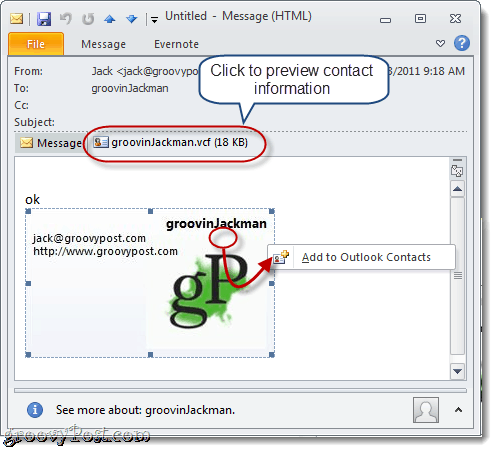
Importerar vCards (.vcf-filer) till Gmail är lite klunkigare. Du måste ladda ner den bifogade .vcf till din hårddisk och sedan importera den. Gör det genom klick Kontakter och då klick Importera och Klick Välj FIL för att bläddra till den sparade .vcf-filen.
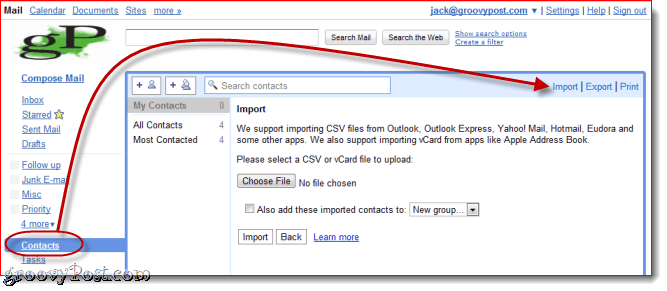
Det handlar om att packa in det för Outlook 2010-verksamhetenkortsignaturer. Kolla in några av dessa groovy e-post visitkortsmallar från Microsoft. Spara dem helt enkelt på din hårddisk och dubbelklicka sedan på dem för att öppna dem i Outlook. Ändra kontaktinformationen och spara den som ett nytt visitkort så är du bra att gå.










Lämna en kommentar